Se você atualizou o Windows 10 em um de seus dispositivos para compilar 1511, a primeira grande atualização de recurso do sistema operacional mais recente da Microsoft, convém verificar os aplicativos e configurações padrão do sistema, pois eles parecem ter sido redefinidos para alguns usuários de o sistema.
Os usuários do sistema operacional reclamam de três alterações principais em sites como o Reddit, depois de atualizarem o Windows 10 para a versão mais recente:
- Que a atualização redefina os aplicativos padrão no sistema e reinstale os aplicativos removidos pelo usuário.
- Que a atualização instalou drivers sobre os que eles instalaram manualmente.
- E que a atualização redefina as configurações, por exemplo, preferências da placa de vídeo Nvidia ou preferências relacionadas à telemetria.
Aplicativos padrão
Aplicativos padrão são programas associados a um ou vários tipos de arquivos. Um exemplo básico é um media player associado a diferentes formatos de áudio e vídeo.
Embora outros programas também possam abrir esses tipos de arquivo, é o aplicativo ou programa que é aberto quando os usuários clicam em um arquivo com uma extensão correspondente para carregá-lo.
Para verificar aplicativos padrão, faça o seguinte:
- Toque na tecla Windows e selecione Configurações no menu Iniciar.
- Navegue para Sistema> Aplicativos padrão.
- Lá você encontra aplicativos padrão listados para Calendário, E-mail, Mapas, Música, Foto, Vídeo e Web.
- Se você notar uma alteração, clique no aplicativo padrão atual para alterá-lo.
Embora você possa modificar alguns aplicativos padrão, não é possível associar tipos de arquivos a programas no aplicativo Configurações.
Isso precisa ser feito no painel de controle "real".
- Use Windows-Pause para abrir o miniaplicativo Painel de Controle do Sistema.
- Clique em Página inicial do painel de controle e selecione Programas padrão na tela que é aberta.
- Aqui você tem duas opções principais: Selecione "definir seus programas padrão" ou "associe um tipo de arquivo ou protocolo a um programa".
- O primeiro permite associar todos os tipos de arquivos suportados a um programa. Se você escolher o VLC, por exemplo, poderá associar todos os formatos de vídeo e áudio.
- A segunda opção oferece controle granular sobre o processo, pois permite associar tipos de arquivos ou protocolos individuais a programas.
Drivers
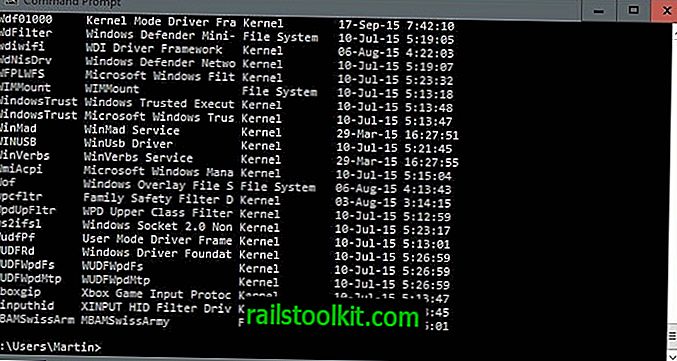
Você já deve ter notado que o Windows instalou drivers padrão para substituir drivers de hardware que você instalou manualmente.
O hardware pode ter parado de funcionar corretamente posteriormente ou a funcionalidade pode ter sido perdida. Se for esse o caso, há pouco que você pode fazer a respeito, mas instalar o driver manualmente novamente, de sua preferência.
Para descobrir sobre os novos drivers instalados no sistema, faça o seguinte:
- Toque na tecla Windows, digite cmd e pressione enter. Isso abre o prompt de comando do Windows.
- Digite driverquery e pressione enter.
- Isso lista todos os drivers, nome, tipo e data de instalação.
- Se desejar informações adicionais, use a consulta driverquery / v.
- Sugiro que você despeje os dados em um arquivo de texto usando a consulta driverquery / v> c: \ temp \ driver.txt
- Abra o arquivo driver.txt posteriormente em c: \ temp e use recursos como a pesquisa para encontrar hardware específico rapidamente.
Telemetria, privacidade e configurações
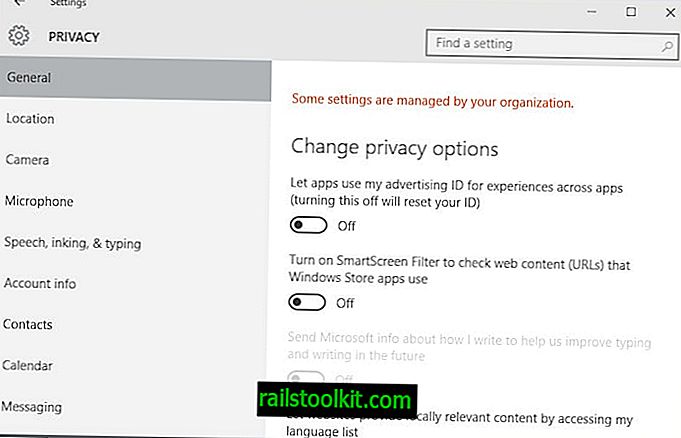
Para verificar as preferências relacionadas à privacidade, faça o seguinte:
- Toque na tecla Windows e selecione Configurações no menu Iniciar.
- Selecione Privacidade quando o aplicativo Configurações for aberto.
- Percorra as configurações uma a uma e verifique se elas estão definidas corretamente.
No que diz respeito aos dados de telemetria, é recomendável usar uma das ferramentas de privacidade do Windows 10 e confira nosso guia de privacidade detalhado do Windows 10 para obter informações adicionais.
Agora você : Você percebeu os aplicativos padrão, a privacidade ou outras alterações após a atualização?













